AI绘制可爱卡通雪怪
摘要:这篇教程教三联的朋友们用AI绘制可爱卡通老人,教程绘制的卡通形象挺可爱的,绘制的难度不大。教程是来自于国外的翻译教程,因此对AI软件的操作界...
这篇教程教三联的朋友们用AI绘制可爱卡通老人,教程绘制的卡通形象挺可爱的,绘制的难度不大。教程是来自于国外的翻译教程,因此对AI软件的操作界面熟悉的朋友学习起来会更容易上手,好了,我们先来看看最终的效果图:

具体的绘制步骤如下:
1.用传统的方式先绘制一张草图或者用设计软件如:Photoshop。完成后,把图像扫描并保存进你的电脑中。
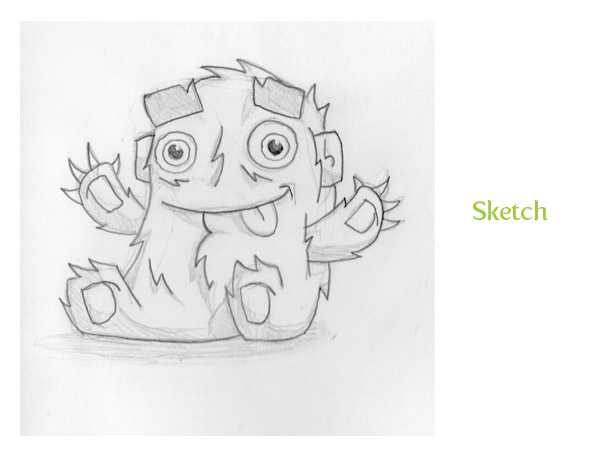
2.在Illustrator中,新建文档,执行“文件”菜单>置入,找到草图,把它置入到你的文档中。打开“图层”面板,在图层上双击重命名当前图层,输入“模板”。接下来按“模板”图层前的“锁定”图标。(译者注:为什么不在“置入”的时候就选取“模板”呢,我想可能是怕描摹的时候看不清楚吧。但又为什么不在重命名的时候就勾中“锁定”呢,偏要在退出后,再按“锁定”图标就不得而知了,老外的想法无法理解,正如他们喜欢用“风格化”里的 “圆角”,而不喜欢直接用“圆角矩形”一样。)
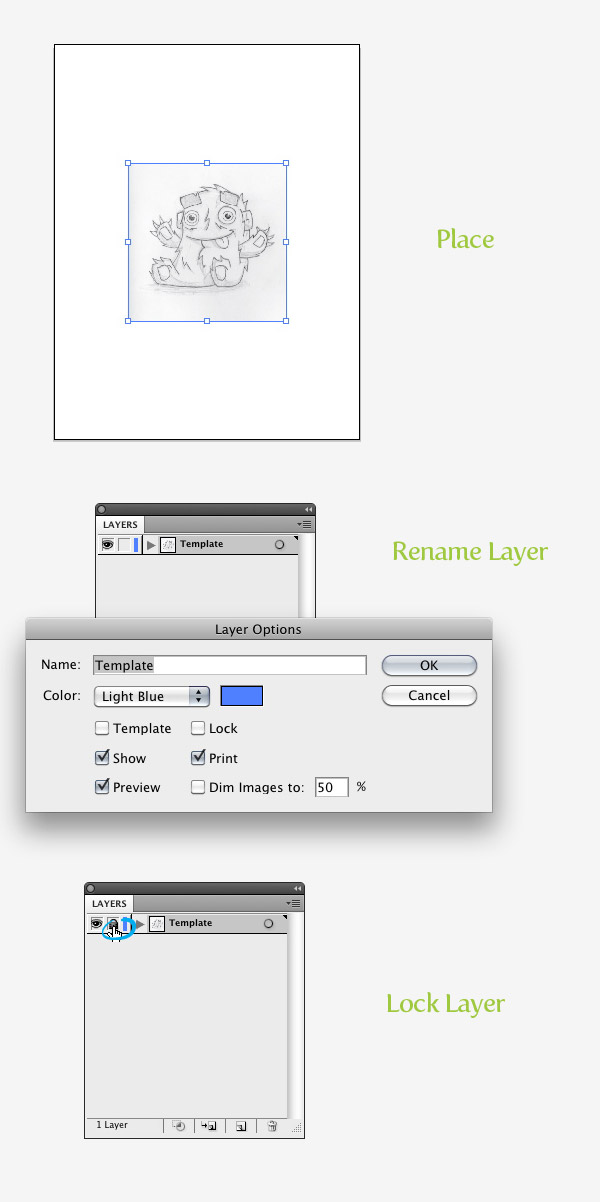
3.在“图层”面板里按“创建新图层”按钮,重命名“轮廓”。

【AI绘制可爱卡通雪怪】相关文章:
★ AI制作齿轮
★ AI制做透明泡泡
上一篇:
AI制作立体字教程
下一篇:
AI制作动感三维线条背景教程
